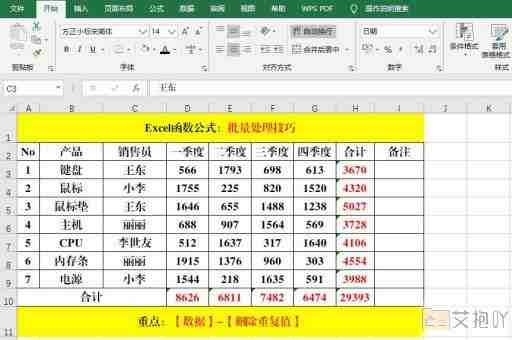excel误差线怎么添加自定义的
在excel中,误差线是一种非常有用的工具,可以帮助我们更好地理解数据的波动性和不确定性。当我们需要展示一组数据的平均值和标准差时,误差线就能派上用场。在本文中,我将向您介绍如何添加自定义的误差线。
让我们来了解一下什么是误差线。误差线是绘制在图表上的线条或区域,表示数据点的实际值与图表中的显示值之间的差异。这种差异可能由于测量误差、随机误差或其他因素引起。通过使用误差线,我们可以更清楚地了解数据的准确度和可变性。
在excel中,有两种类型的误差线:标准误差线和百分比误差线。标准误差线基于每个数据系列的标准偏差计算得出,而百分比误差线则是根据数据点相对于平均值的百分比计算得出。在某些情况下,我们可能希望使用自定义的误差线,以反映特定的数据范围或需求。
接下来,我们将详细介绍如何在excel中添加自定义的误差线。
1. 打开您的excel文件并选择要添加误差线的图表。
2. 在“图表工具”菜单栏中,单击“布局”选项卡。
3. 在“分析”组中,找到并单击“误差线”按钮。这将打开一个下拉菜单,其中包含多种误差线选项。
4. 在下拉菜单中,选择“更多误差线选项”。这将打开一个新的对话框,您可以在这里自定义误差线的各种属性。
5. 在“误差线样式”选项卡中,您可以选择错误线类型(如正负误差线、正误差线或负误差线),以及误差线的颜色和线型。

6. 接下来,转到“误差量”选项卡。在这里,您可以设置自定义的误差线值。您可以为x轴、y轴或z轴分别设置不同的误差线值。
7. 若要添加自定义的误差线值,请选中“自定义”复选框,并在右侧的文本框中输入相应的数值。您可以为每个数据点单独设置误差线值,或者为整个数据系列设置统一的误差线值。
8. 完成所有设置后,单击“确定”按钮关闭对话框。现在,您的图表中已经添加了自定义的误差线。
请注意,如果您希望在多个数据系列中使用相同的自定义误差线值,可以先在一个数据系列中设置好误差线,然后复制该系列的格式并应用到其他数据系列。
自定义误差线是一个强大的功能,可以让您更精确地控制数据的可视化效果。通过按照上述步骤操作,您可以在excel中轻松添加和自定义误差线,从而更好地理解和传达数据信息。


 上一篇
上一篇